Puede enviar imágenes, videos y mensajes de voz a través de un hilo de iMessage. Puede enviar todo esto a través de un hilo de grupo o un hilo de conversación individual. A partir de iOS 10, incluso puede configurarlo para que la aplicación envíe imágenes de baja calidad en lugar de HD. Facilita las cosas en su plan de datos y es más rápido. Para bien o para mal, iMessages no tiene una función de álbum. Puede enviar varias imágenes en un solo mensaje, pero las imágenes no se agruparán en el hilo. Esto no sería un gran problema, excepto que guardarlos en el carrete de la cámara puede volverse tedioso. Parece que tienes que guardar cada foto individualmente en el carrete de tu cámara. Por supuesto, Apple realmente no dificultaría tanto guardar varias imágenes en un hilo de iMessage.
En realidad, es fácil guardar varias imágenes en un hilo de iMessage de una sola vez. La opción está mal ubicada. Abra la aplicación Mensajes en su iPhone o iPad. Toque el hilo de conversación del que desea guardar imágenes. Toque el botón ‘i’ junto al contacto o nombre del grupo.
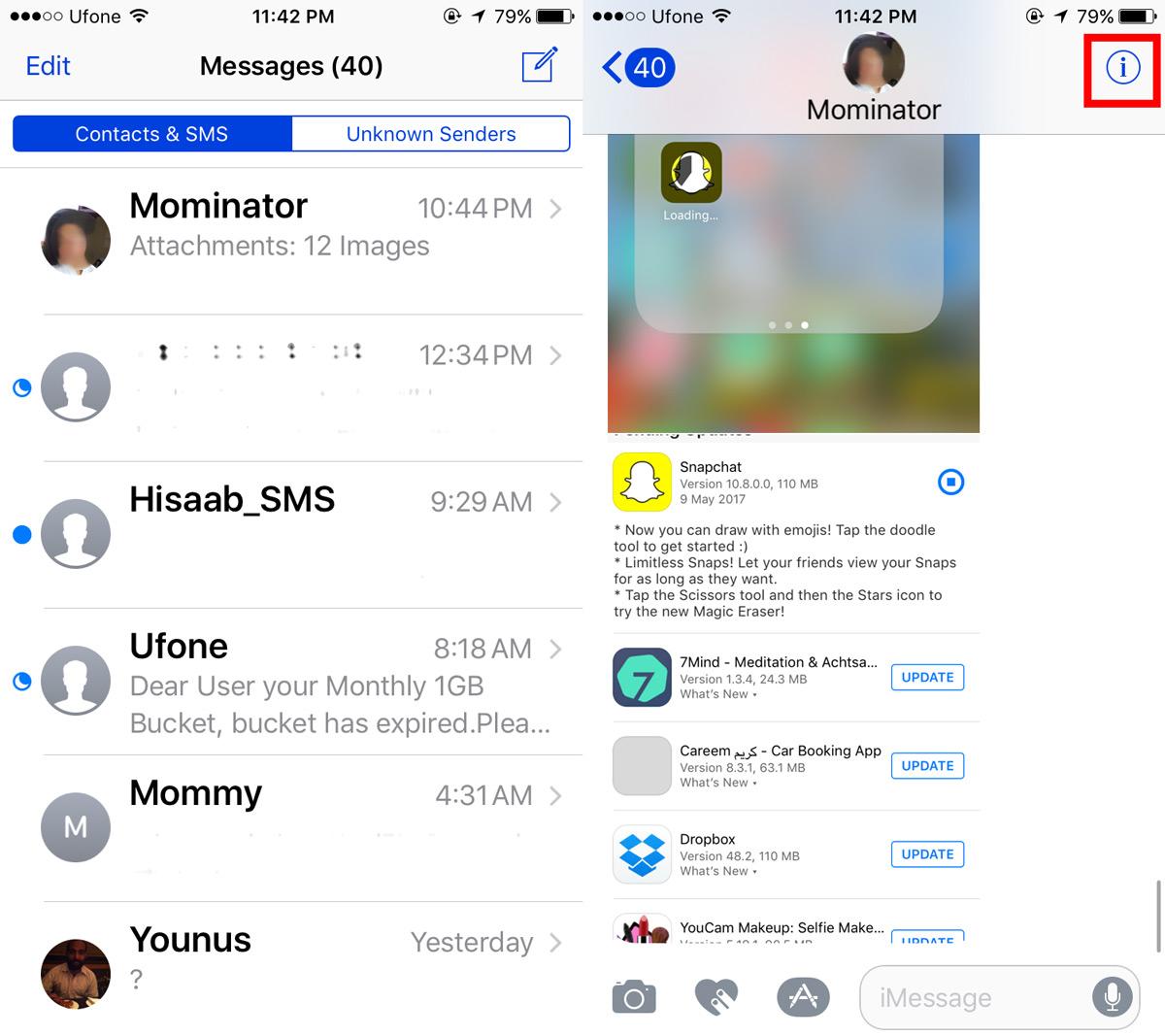
Esto lo llevará a la pantalla de detalles de ese hilo. La pantalla de detalles muestra todas las imágenes que se enviaron a través del hilo de conversación. Mantén presionada una imagen que quieras guardar. En la barra de herramientas flotante que aparece, toque ‘Más’. Esto seleccionará la imagen que tocó. También te permitirá seleccionar otras imágenes compartidas en el hilo. Continúe y seleccione todas las imágenes que desee guardar en el carrete de su cámara.
En la parte inferior izquierda de esta pantalla, verá la opción ‘Guardar imágenes’. Tóquelo para guardar las imágenes seleccionadas en el carrete de su cámara.

También puede utilizar este mismo método para eliminar varias imágenes a la vez. Simplemente toque el botón de la papelera en la parte inferior derecha para eliminar las imágenes seleccionadas. Por supuesto, esto también es posible desde el hilo de conversación. Puede tocar y mantener presionada una imagen y seleccionar «Más» en el menú que aparece.
Cuando toca ‘Más’, selecciona automáticamente la imagen y le permite seleccionar más imágenes e incluso mensajes en el hilo. Aparece un icono de papelera en la parte inferior izquierda. Toque para eliminar las imágenes y los mensajes seleccionados.
Esto es lo que hace que la opción de guardar varias imágenes en un hilo de iMessage esté mal colocada. Puede seleccionar varias imágenes en la vista de conversación, pero no hay opción para guardar. Un usuario desprevenido podría pensar que simplemente no es posible. Esto también tiene cierto sentido porque, aunque puede guardar imágenes, no puede guardar mensajes.
